Att ta slut på mobildata är alltid något som oroar oss. Oavsett hur många gigabyte vi räknar, om vi reser eller är hemifrån länge, är det praktiskt taget omöjligt att inte konsumera dem kontinuerligt. Av denna anledning måste vi veta hur vi undviker att spendera dem helt innan de förnyas. Som tur är finns det olika sätt minska dataförbrukningen på a Samsung mobil .
Bäst av allt, även om varje lager av anpassningar har sina egna funktioner, Ett användargränssnitt har bra sätt att göra det ännu mer genomförbart. Och vi kommer inte bara att gå in i det klassiska sparläget som finns i alla Android Mobil enheter. Om inte, kommer vi att prata om andra egna metoder som kommer till nytta när som helst när vi vill ha en lägre kostnad. Dessutom att vi kan styra användningen vi gör på ett riktigt enkelt sätt.

Kontrollera kostnaden för dina mobilappar
Innan vi vidtar åtgärder kommer det att vara nödvändigt att veta vilka appar som är de som konsumerar mest i vårt dagliga liv, och det är den skyldige att vi tar slut på dem innan de automatiskt förnyas som varje månad. Lyckligtvis, inom en av sektionerna i inställningarna för varje mobil enhet av det sydkoreanska märket, kommer vi att ha ett avsnitt där vi både kan se och styra de utgifter vi gör hela tiden.
På så sätt får vi veta vilka som spenderar mest. Så att vi senare kan vidta nödvändiga åtgärder som vi kommer att förklara senare. Men för detta måste vi följa följande steg:
- Öppna dina terminalinställningar.
- Klicka på avsnittet Anslutningar.
- Åtkomst till dataanvändning.
- Kontrollera förbrukningsstatistiken som har gjorts på en mobil enhet.
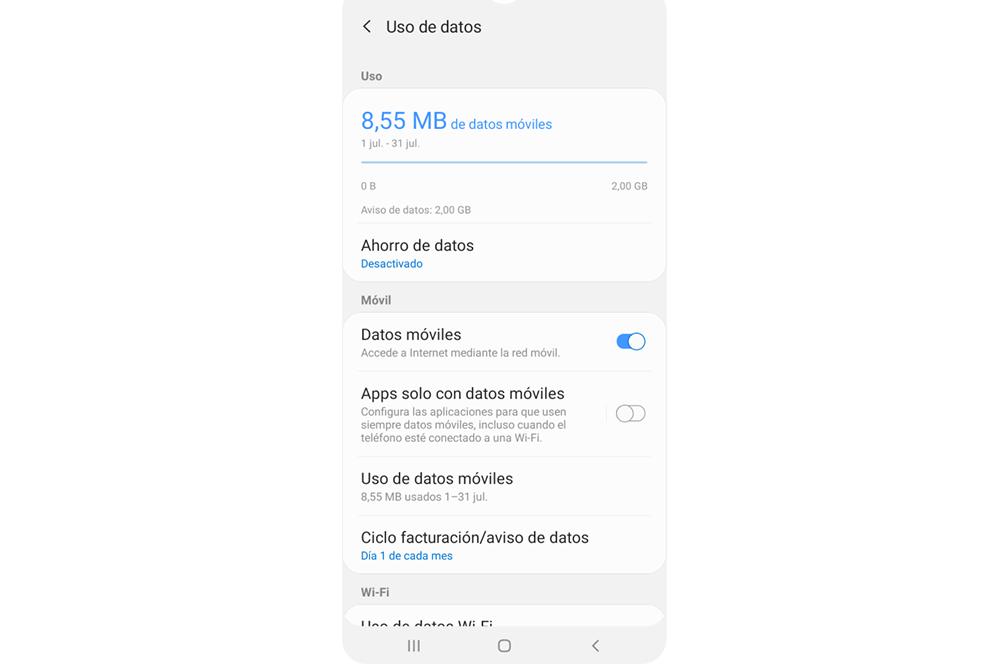
Som ett resultat av detta är en av de första åtgärderna vi kan vidta att använda en av dessa One UI -funktioner som är utformade så att de olika apparna i vår mobilanvändning eller inte alltid mobilnätet. Även när vi är anslutna till ett Wi-Fi-nätverk. Och det är det, det kan ha varit så att du har aktiverat det här alternativet utan att inse det, så oavsett hur mycket du är ansluten till din hemrouter kommer du att fortsätta att konsumera från mobilnätet. Stegen så att du kan kontrollera om du har någon app aktiverad med den här funktionen är följande:
- Få åtkomst till dina Samsung -inställningar.
- Öppna avsnittet Anslutningar.
- Gå till Dataanvändning> Endast appar med mobildata och kontrollera om den är aktiverad eller inte. Kontrollera i så fall att du inte har några appar valda för att använda mobiltelefonnätet när du är ansluten till en Wi-Fi-anslutning.
Samsungs klassiska datasparare
Det råder ingen tvekan om att vi står inför den funktion som används mest av Android -användare och följaktligen de människor som har en Samsung -mobil i sina händer. Det stämmer, vi pratar om det klassiska sparläget som hjälper oss att minska dess förbrukning varje gång vi använder dem. Som vi sa är det ett av de verktygen som finns i alla anpassningsskikt.
Och hur kunde det annars vara, Samsung har sin egen funktion . I grund och botten är det ett verktyg som tillåter oss varje gång vi vill minska utgifterna, även om detta kommer att leda till ett problem för många, och det är att anslutningen kommer att bli långsammare än tidigare. Trots det, om du vill aktivera det för att du är en av dem som hittade den här typen av anslutningar, är dessa steg du måste följa:
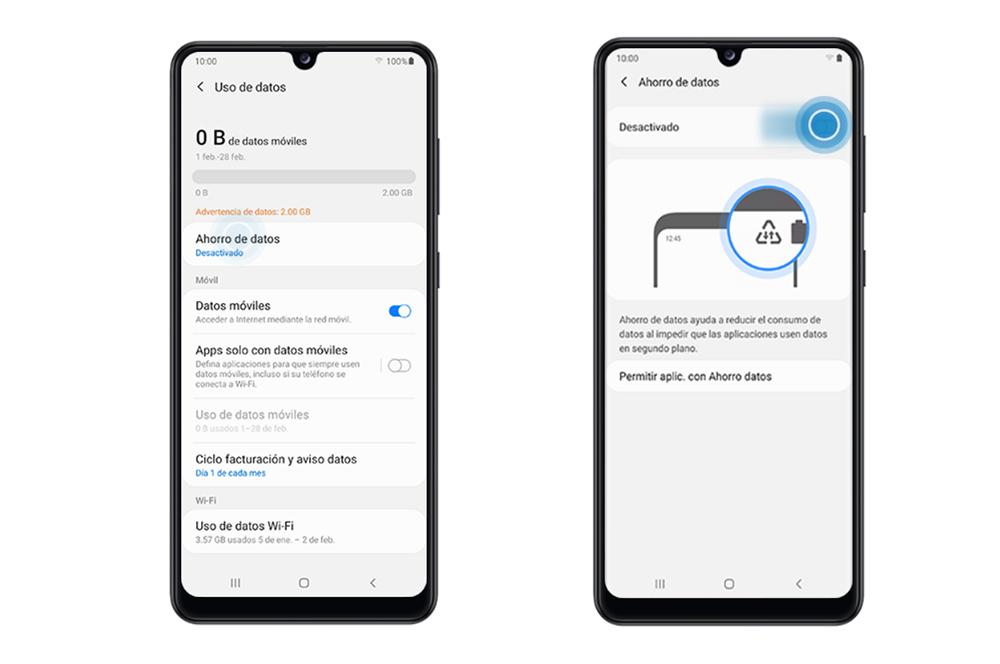
- Gå till inställningarna för din mobila enhet.
- Ange Anslutningar sektion.
- Klicka sedan på alternativet Dataanvändning.
- Och klicka sedan på Spara igen för att aktivera det på din smartphone.
Och även om lyckligtvis One UI innehåller den här funktionen bland alternativen. Det finns också ett annat alternativ som du kommer att uppskatta. Och det är att inom några av de appar som du använder mest, kan du hitta samma sparläge. Det vill säga, vi kan själva bestämma vilka applikationer som kan konsumera mer eller mindre så att deras hastighet inte reduceras när som helst. Så länge samma inställning finns bland dina inställningar.
Detta alternativ kommer att vara till stor hjälp, speciellt så att de appar som vi använder mest inte förbrukar för mycket och därför inte spenderar dem alla. Som till exempel när du tittar på en video på Youtube eller lyssna på låtar i de olika appar som finns som t.ex. Spotify.
Naturligtvis har Samsungs mjukvaruskikt en annan funktion som gör att vi kan fastställa vilka appar som kommer att ha de lyckliga att bli av med det här läget när vi har det aktiverat. Väl inne i själva menyn på detta sätt kommer vi att ha ett alternativ som heter Tillåt med besparingar aktiverade . Genom att klicka på den kommer en lista över appar att visas från vilka vi kan välja vilka som ska ha behörighet att använda dem utan någon form av begränsningar.
Att de inte konsumerar i bakgrunden
En annan av de främsta anledningarna till att du inte har fått reda på varför du tar slut på dem så snabbt är i grunden att du inte har insett denna faktor. Och så många appar som vi har installerat på vår mobila enhet fortsätter att konsumera mobiltelefonnätet, även om vi inte använder det. Detta innebär att, om nämnda ansökan är i bakgrunden , det kan perfekt fortsätta använda dem utan att vi märker det.
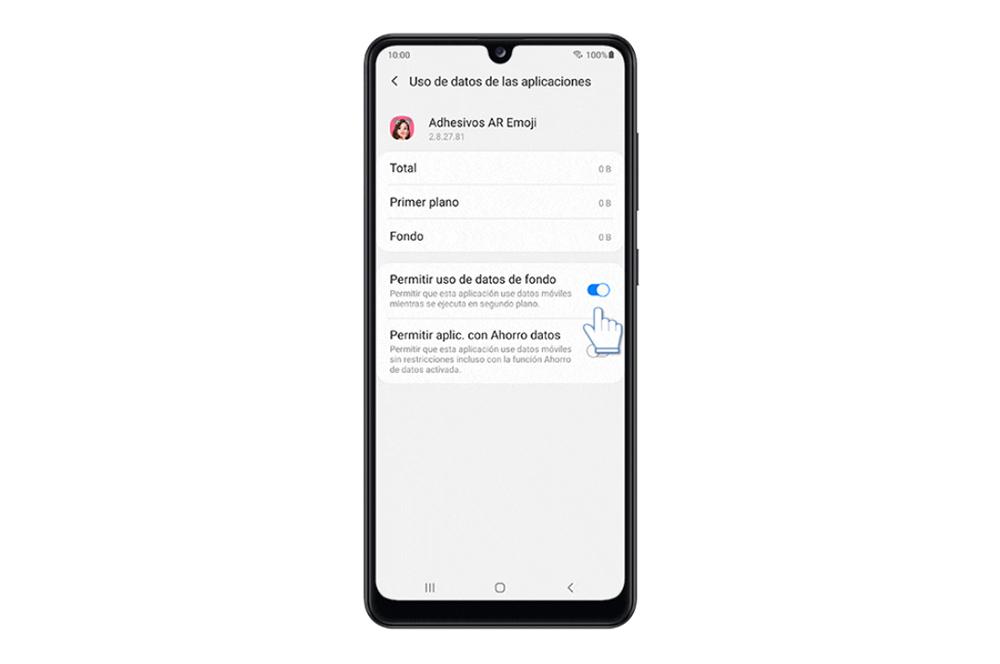
Så en gång köpt som är de som konsumerar mest, och vi förstår inte varför denna situation har inträffat. Det kommer att vara dags att begränsa dess funktion i bakgrunden genom att aktivera det här alternativet. För att göra detta måste vi utföra följande steg på vår Samsung: öppna Inställningar> Anslutningar> Dataanvändning . När du väl är inne klickar du på appen vars förbrukning är för hög och inaktiverar alternativet Tillåt bakgrundsdataanvändning.
Slutligen kan vi också begränsa GB -förbrukningen som vi gör. För detta måste vi gå in i föregående avsnitt för användning igen och den här gången klicka på Faktureringsperiod . Inuti kan vi ställa in vilken dag de förnyas och definiera den gräns vi vill ha. På detta sätt kan vi upprätta ett annat nummer för att veta när vi har nått den siffran och göra bättre hantering innan vi konsumerar dem alla. Samt faktumet att aktivera funktionen för Set data notice och antalet GB som vi vill ha.